Microsoft Outlook और IE के बीच RSS फ़ीड सदस्यता को कैसे सिंक करें

यदि आप उपयोग कर रहे हैं तो ठीक है इंटरनेट एक्सप्लोरर 8 आपके वेब ब्राउज़र के रूप में - एक सेटिंग है आउटलुक यह आसानी से आपको दो कार्यक्रमों के बीच फ़ीड सदस्यता का आदान-प्रदान करने की अनुमति देता है। आइए एक नज़र डालते हैं कि इसे कैसे स्थापित किया जाए।
आम फ़ीड सूची (सीएफएल) पसंदीदा> फ़ीड टैब के तहत इंटरनेट एक्सप्लोरर में है। जब आप इंटरनेट एक्सप्लोरर का उपयोग करके फ़ीड की सदस्यता लेते हैं, तो यह वह जगह है जहां आप इसे संग्रहीत करते हैं।
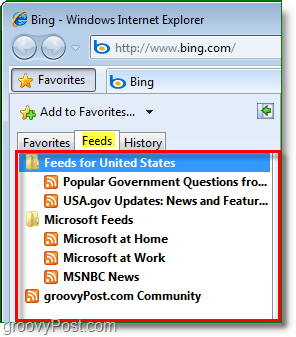
आउटलुक 2010 और इंटरनेट एक्सप्लोरर के बीच फीड को कैसे सिंक करें।
1. Outlook खोलें और क्लिक करें the फ़ाइल रिबन, फिर चुनें विकल्प.
ध्यान दें: यह स्थान Outlook 2010 के लिए अद्वितीय है; Outlook के पुराने संस्करणों में ये विकल्प टूल मेनू के अंतर्गत स्थित हैं।

2. क्लिक करें the उन्नत बटन और फिर नीचे स्क्रॉल करें तथा चेक बॉक्स के लिए Windows में सामान्य फ़ीड सूची (CFL) के लिए RSS फ़ीड्स को सिंक्रनाइज़ करें। क्लिक करें ठीक समाप्त करना.

अब जब भी आप सामान्य फ़ीड सूची (इंटरनेट एक्सप्लोरर में अपने पसंदीदा उर्फ) में एक नया फ़ीड जोड़ते हैं, तो वे भी होंगे स्वचालित रूप से Outlook में जोड़ा गया, और यह दूसरे तरीके से भी काम करता है। यदि आप अपनी पसंद के ब्राउज़र के रूप में इंटरनेट एक्सप्लोरर का उपयोग कर रहे हैं तो यह टिप आपके आउटलुक RSS फ़ीड को प्रबंधित करने का एक शानदार तरीका है।

![कॉन्फ़िगर और पढ़ें आरएसएस आउटलुक २००७ में फ़ीड [कैसे करने के लिए]](/images/outlook/configure-and-read-rss-feeds-in-outlook-2007-how-to.png)

![Windows 7 RSS फ़ीड रीडर गैजेट सक्षम करें [कैसे करें]](/images/microsoft/enable-windows-7-rss-feed-reader-gadget-how-to.png)







एक टिप्पणी छोड़ें